Qhov wikiHow no qhia koj yuav kho cov teeb meem cuam tshuam nrog network li cas. Txawm hais tias qee qhov teeb meem hauv network tsuas tuaj yeem daws los ntawm tus muab kev pabcuam internet lossis ISP (tus muab kev pabcuam hauv internet), koj tseem tuaj yeem ua cov kauj ruam los daws teeb meem network me me mus rau nruab nrab hauv tsev.
Kauj ruam
Txoj Kev 1 ntawm 2: Ua Kev Kho Yooj Yim
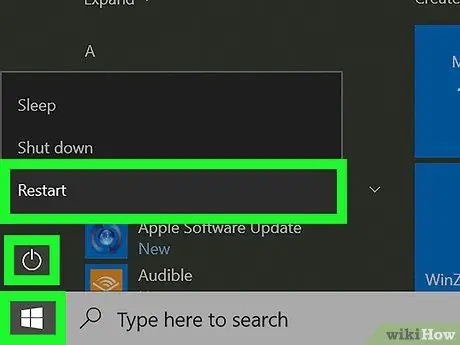
Kauj Ruam 1. Rov pib kho lub computer
Qhov no yuav zoo li tsis tseem ceeb, tab sis feem ntau nws tuaj yeem daws yuav luag txhua yam teeb meem uas koj muaj. Rov pib dua koj lub khoos phis tawj yuav tshem tawm txhua qhov teeb meem tsis zoo uas tuaj yeem ua teeb meem nrog koj li internet txuas. Thiab yog tias nws tsis ua haujlwm, nws tsuas yog siv sijhawm ib pliag.
Los ntawm rov pib kho lub computer, yav dhau los tuag internet adapter tuaj yeem rov pib dua

Kauj Ruam 2. Txheeb xyuas yog lub khoos phis tawj wireless lub laptop ua haujlwm
Ntau lub khoos phis tawj muaj lub pob kom tig lub wireless adapter qhib thiab kaw. Yog tias koj nias lub pob yuam kev, lub khoos phis tawj txuas rau lub network yuav ploj. Nias qhov hloov lossis khawm kom tig lub wireless adapter rov qab.
- Tej zaum koj yuav tau tuav tus yuam sij Fn ua ntej koj tuaj yeem nias lub khawm Wi-nkaus.
- Yog tias siv lub khoos phis tawj desktop, hla cov kauj ruam no.
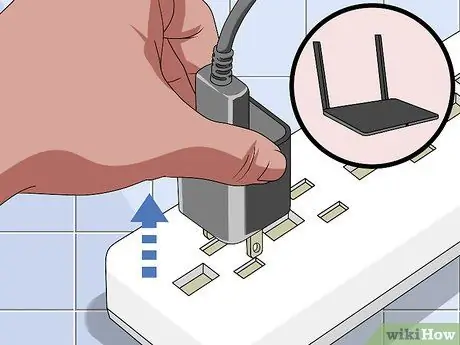
Kauj Ruam 3. Pib dua lub modem thiab internet router
Yuav ua li cas thiaj yooj yim heev. Tshem lub modem thiab router los ntawm lub zog siv, tos li ob peb feeb, tom qab ntawd ntsaws lawv rov qab rau hauv lub zog siv. Zoo li thaum rov pib kho koj lub khoos phis tawj, qhov no tuaj yeem daws ntau yam teeb meem hauv internet ntsig txog.

Kauj Ruam 4. Ua qhov rov pib dua ntawm lub network
Nrog kev rov pib muag muag, lub router thiab modem yuav tshem lub cache thiab ua qhov hloov tshiab. Txhawm rau ua kom rov pib dua, nias lub hwj huam khawm nyob ntawm ib sab lossis pem hauv ntej ntawm lub router.
- Txoj kev rov pib muag muag no tseem tuaj yeem siv rau ntau lub modem.
- Qee zaum, koj tuaj yeem ua qhov muag rov pib dua ntawm lub network los ntawm kev nkag mus rau router lub nplooj ntawv thiab nyem lub pob Pib dua hauv qhov "Power" lossis "Advanced" xaiv.

Kauj Ruam 5. Ua qhov rov pib dua ntawm lub network
Nrog kev rov pib dua, lub router thiab modem yuav tshem tawm txhua qhov chaw, tom qab ntawd rov ua lub network rau lub chaw teeb tsa (suav nrog lub npe network thiab tus password los ntawm lub Hoobkas). Txhawm rau ua qhov no, nias thiab tuav lub pob "rov pib dua" nyob rau sab tom qab ntawm lub modem li ntawm 30 vib nas this, tso cai rau lub modem rov pib dua, thiab ua tib cov kauj ruam ib yam li ntawm lub router.
Feem ntau, khawm "rov pib dua" tau muab zais rau sab nraum qab ntawm lub modem thiab router. Yog li koj yuav tsum tau siv daim ntawv kaw lossis tus cwj mem (lossis qee yam zoo sib xws) los nias lub pob

Kauj Ruam 6. Tsiv lub cuab yeej ze rau ntawm lub router
Lub xov tooj smartphone lossis khoos phis tawj qee zaum nyob hauv qhov chaw uas nyob deb ntawm lub network. Tsiv lub cuab yeej ze dua rau lub router thiab sim rov txuas nws dua.

Kauj Ruam 7. Ua kom ntseeg tau tias koj muaj kab tsis pom kev ntawm lub cuab yeej thiab lub router
Yog tias muaj teeb meem ntawm cov cuab yeej txuas nrog internet thiab lub router, piv txwv li phab ntsa, rooj tog, khoom siv, thiab lwm yam khoom zoo sib xws, koj li kev siv internet yuav zoo li tsis zoo.
Txoj hauv kev zoo tshaj kom tau txais kev sib txuas zoo hauv Is Taws Nem yog txhawm rau txo tus naj npawb ntawm cov teeb meem ntawm lub cuab yeej thiab lub router/modem

Kauj Ruam 8. Sim siv ethernet
Los ntawm kev txuas koj lub khoos phis tawj lossis ntaus ntawv mus rau koj lub router lossis modem siv lub ethernet cable, koj li internet ceev yuav nce thiab tuaj yeem pab koj txheeb xyuas teeb meem nrog koj lub network lossis ntaus ntawv.
- Yog tias koj lub khoos phis tawj tuaj yeem txuas rau internet thaum koj txuas nws ncaj qha rau koj lub router, nws zoo li koj lub khoos phis tawj lub wireless txais tos muaj teeb meem.
- Yog tias koj lub khoos phis tawj tuaj yeem txuas rau internet thaum koj txuas nws ncaj qha rau koj lub modem, ces koj lub router yuav muaj teeb meem.
- Yog tias koj lub khoos phis tawj tsis tuaj yeem txuas rau internet thaum koj txuas nws ncaj qha rau lub modem, muaj teeb meem nrog koj lub modem lossis kev pabcuam internet feem ntau. Hu rau koj tus muab kev pabcuam hauv internet rau cov teeb meem ntsig txog modem.
Txoj Kev 2 ntawm 2: Ua Kev Kho Kom Zoo Dua
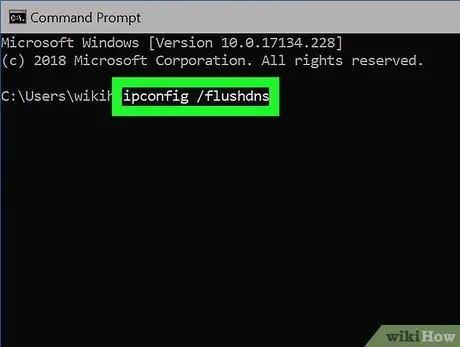
Kauj Ruam 1. Tshem lub computer lub DNS cache
DNS cache yog lub luag haujlwm rau sau cov chaw nyob ntawm cov chaw koj mus ntsib kom koj tuaj yeem nkag mus rau tib lub vev xaib sai dua tom qab. Txawm li cas los xij, thaum lub xaib hloov kho nws qhov chaw nyob, DNS cache dhau mus thiab tuaj yeem ua rau tsis raug.
- Kev ntxuav lub DNS cache tuaj yeem daws qee yam teeb meem xws li tsis ua haujlwm thauj cov chaw, tshwj xeeb tshaj yog thaum koj tuaj yeem pom tus xaib hauv ib lub browser (browser), tab sis tsis tuaj yeem ua rau lwm qhov.
- Txhawm rau tshem tawm DNS cache ntawm lub xov tooj ntawm tes xws li ntsiav tshuaj lossis smartphone, rov pib dua lub cuab yeej.
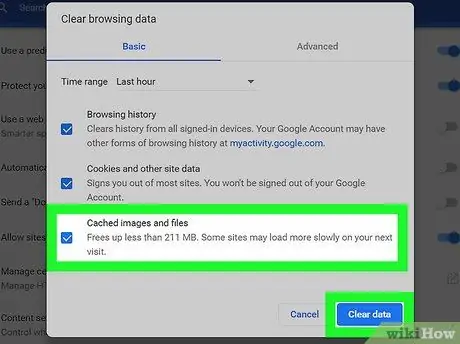
Kauj ruam 2. Clear browser cache
Ib yam li DNS cache, browser cache tuaj yeem nkag mus rau qhov chaw koj tau mus ntsib. Txawm li cas los xij, nws tseem tuaj yeem ua rau yuam kev yog tias lub cache database dhau los.
Txhawm rau khaws cov ntaub ntawv khaws cia txog hnub tim, tshem qhov browser cache ib hlis ib zaug
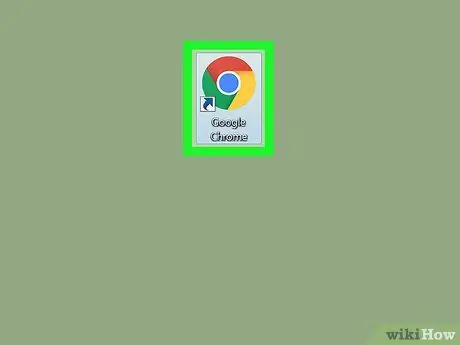
Kauj Ruam 3. Sim lwm qhov chaw lossis program
Nws muaj peev xwm hais tias lub xaib koj tab tom mus ntsib tau poob qis, lossis qhov program uas koj siv yog muaj teeb meem rau server. Sim lwm qhov chaw online lossis program kom pom tias koj tuaj yeem txuas rau internet.
-
Yog ua tau, sim lwm qhov browser. Piv txwv li, koj yuav muaj teeb meem siv Chrome, tab sis koj tuaj yeem ua haujlwm Firefox zoo xwb. Yog tias koj lub web browser muaj teeb meem, nyeem kab lus hauv qab no rau cov lus qhia yuav ua li cas kho lawv:
- Google Chrome
- Mozilla Firefox
- Internet Explorer
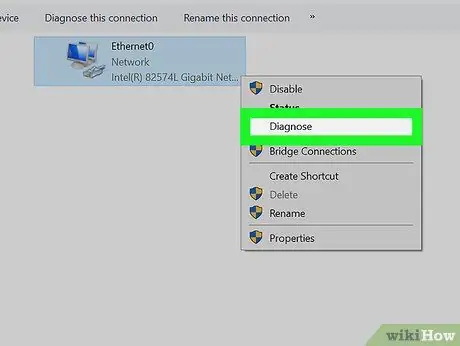
Kauj Ruam 4. Txhim kho qhov txuas
Tej zaum lub khoos phis tawj tab tom ntsib teeb meem software uas cuam tshuam nrog nws txuas. Mac thiab Windows khoos phis tawj tau tsim kho cov cuab yeej uas tuaj yeem siv los daws qhov teeb meem no:
- Windows - Nias Win+R qhov tseem ceeb> ntaus ncpa.cpl> nyem OK > right click network adapter> xaiv Kev kuaj mob > ua raws cov lus qhia muab rau ntawm qhov screen.
-
Mac - Nyem Apple cov ntawv qhia zaub mov

MacApp1 nyem Qhov System nyiam… > nyem Network > xaiv Pab Kuv … > nyem Kev kuaj mob > ua raws cov lus qhia muab rau ntawm qhov screen.

Kauj Ruam 5. Txhawb lub teeb liab Wi-nkaus
Yog tias qhov teeb meem tau ntsib muaj feem cuam tshuam nrog lub teeb liab, feem ntau qhov ua rau tseem ceeb yog kev nrug deb thiab cuam tshuam. Koj tuaj yeem ua ntau yam kom txo qis kev cuam tshuam thiab nce kev pabcuam hauv network:
- Nthuav lub network los ntawm kev ntxiv tus thib ob router.
- Txhim kho Wi-Fi txais tos ntawm lub khoos phis tawj.
- Ua rau koj tus kheej "cantenna" (kav hlau txais xov los ntawm lub peev) rau lub wireless adapter.
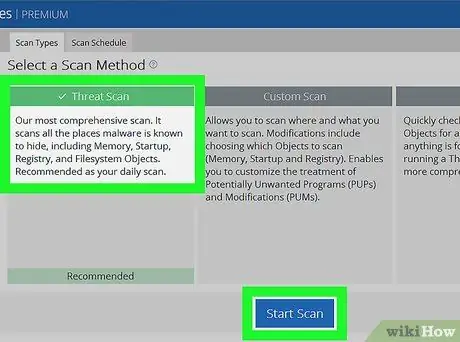
Kauj Ruam 6. Ua tus kab mob thiab malware scan (software tsim los ua kom lub cev puas tsuaj)
Cov kab mob thiab lwm yam kev ua phem hauv computer tuaj yeem cuam tshuam nrog lub computer lub peev xwm mus online. Koj tuaj yeem tshem tus kab mob siv lub program antivirus.

Kauj Ruam 7. Hu rau koj tus muab kev pabcuam hauv internet
Nov yog qhov kawg uas koj tuaj yeem ua tau yog tias txhua yam tsis ua haujlwm. Piav qhia rau koj tus muab kev pabcuam hauv internet txog qhov teeb meem uas koj muaj, tom qab ntawv nug lawv kom tuaj rau koj lub tsev los tshuaj xyuas qhov teeb meem.







